Перенесення контактів з iPhone на iPhone
Оскільки Apple iPhone, в першу чергу, телефон, то, як і в будь-якому подібному пристрої, тут є телефонна книга, що дозволяє швидко знаходити потрібні контакти і здійснювати дзвінки. Але бувають ситуації, коли контакти необхідно перенести з одного Айфона на інший. Детальніше цю тему ми розглянемо нижче.
зміст
Переносимо контакти з одного iPhone на інший
Існує кілька варіантів повного або часткового перенесення телефонної книги з одного смартфона на інший. При виборі способу вам, в першу чергу, потрібно орієнтуватися на те, чи підключені обидва пристрої до одного Apple ID чи ні.
Спосіб 1: Створення резервних копій
Якщо ви переїжджаєте з старого iPhone на новий, то, швидше за все, хочете перенести всю інформацію, включаючи і контакти. На цей випадок і передбачена можливість створення і установки резервних копій.
- Перш за все, вам буде потрібно створити резервну копію старого iPhone, з якого і буде перенесена вся інформація.
- Тепер, коли актуальна резервна копія створена, залишилося встановити її на інший Apple-гаджет. Для цього підключіть його до комп'ютера і запустіть iTunes . Коли пристрій визначиться програмою, клікніть у верхній області по його мініатюрі.
- У лівій частині вікна пройдіть до вкладці «Обзор». У правій, в блоці «Резервні копії», виберіть кнопку «Відновити з копії».
- Якщо раніше у пристрої має бути активована функція «Знайти iPhone», її потрібно деактивувати, оскільки вона не дасть виконати перезапис інформації. Для цього відкрийте на смартфоні настройки. У верхній частині вікна виберіть ім'я свого облікового запису, а потім пройдіть до розділу «iCloud».
- Пошукайте і відкрийте розділ «Знайти iPhone». Переведіть тумблер близько даної опції в неактивний стан. Для продовження від вас знадобиться вказати пароль Apple ID.
- Повертаємося до iTunes. Вибір резервної копії, яка буде встановлена на гаджет, а потім клацніть на кнопці «Відновити».
- Якщо для резервних копій було активовано шифрування, введіть пароль.
- Слідом відразу почнеться процес відновлення, який займе деякий час (в середньому 15 хвилин). Під час відновлення ні в якому разі не відключайте смартфон від комп'ютера.
- Як тільки iTunes повідомить про успішне відновлення пристрою, вся інформація, включаючи і контакти, буде перенесена на новий iPhone.
Детальніше: Як створити резервну копію iPhone
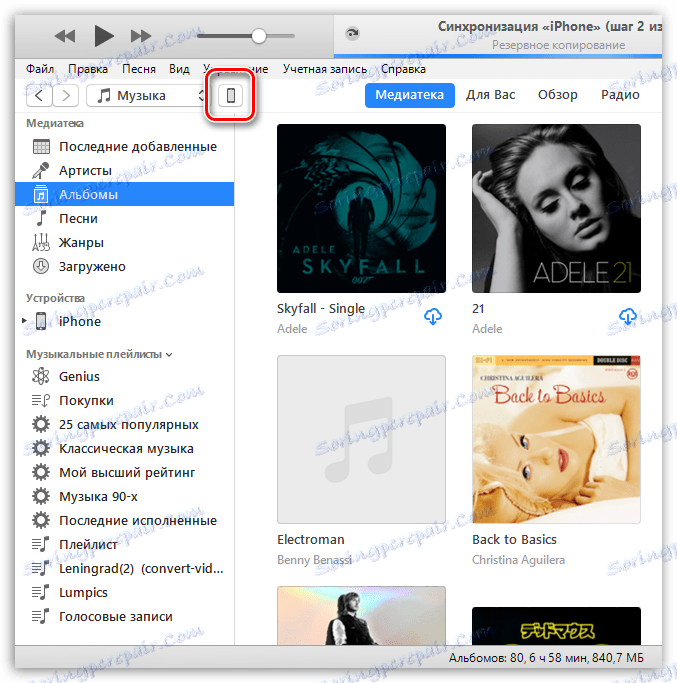
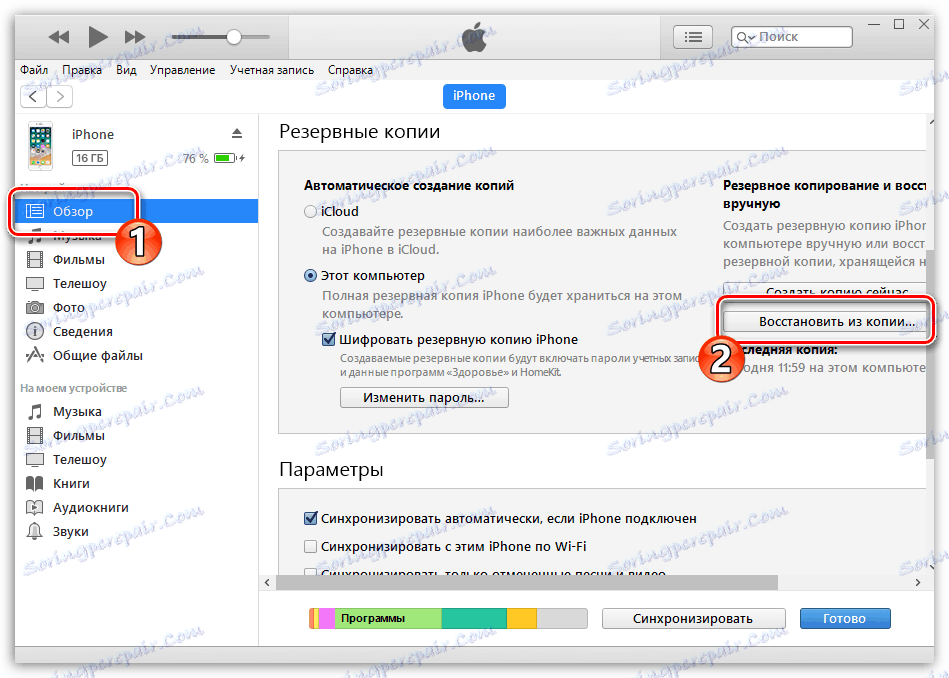
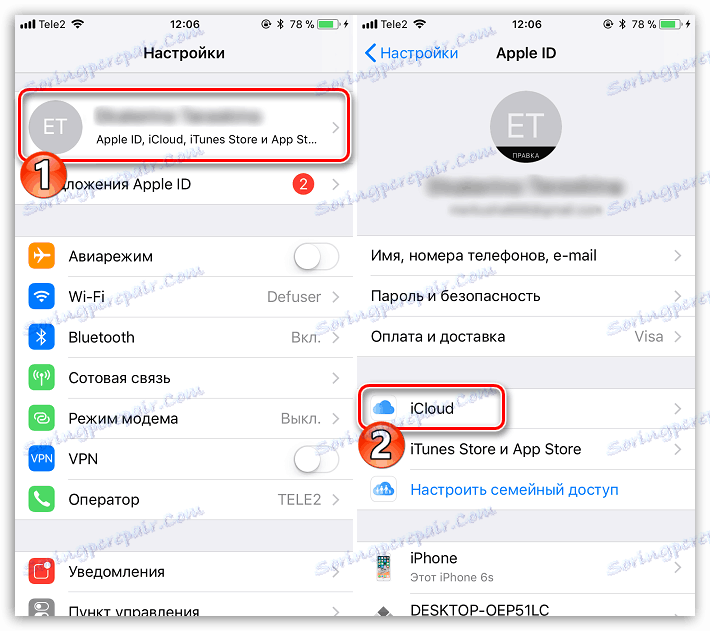
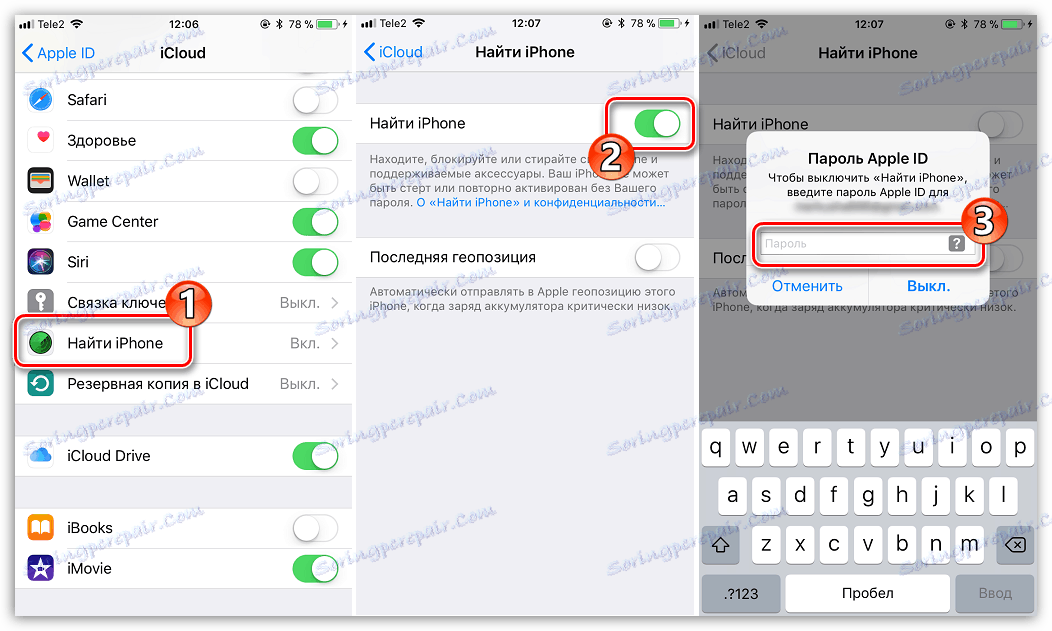

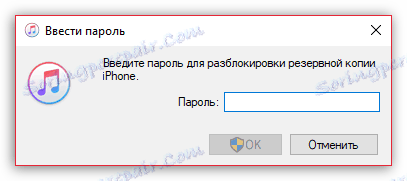
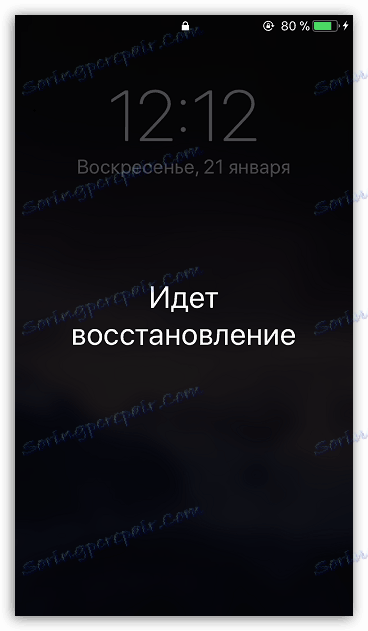
Спосіб 2: Відправка повідомленням
Будь-який контакт, наявний на пристрої, може бути легко відправлений смс-повідомленням або в месенджер іншій людині.
- Відкрийте додаток Телефон, а потім пройдіть до розділу «Контакти».
- Виберіть номер, який ви плануєте відправити, а потім тапніте за пунктом «Поділитися контактом».
- Виберіть програму, в яке може бути відправлений телефонний номер: передача на інший iPhone може бути виконана через iMessage в стандартному додатку Повідомлення або ж через сторонній месенджер, наприклад, WhatsApp .
- Вкажіть одержувача повідомлення, ввівши його номер телефону або вибравши зі збережених контактів. Завершіть відправку.
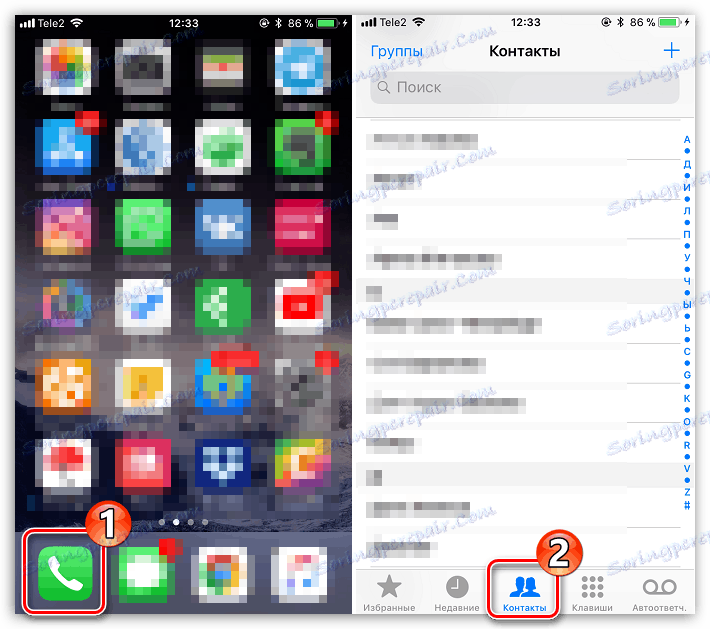


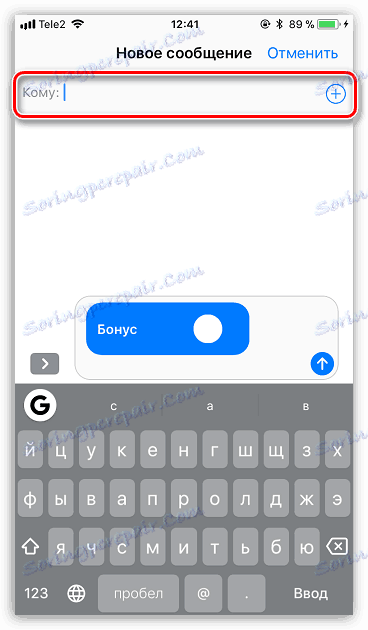
Спосіб 3: iCloud
Якщо обидва ваших iOS-гаджета підключені до одного облікового запису Apple ID, синхронізація контактів може бути виконана в повністю автоматичному режимі за допомогою iCloud. Вам лише залишається переконатися, що дана функція активована на обох пристроях.
- Відкрийте на телефоні настройки. У верхній області вікна відкрийте ім'я свого облікового запису, після чого виберіть розділ «iCloud».
- При необхідності, переведіть тумблер біля пункту «Контакти» в активне положення. Ці ж дії виконайте і на другому пристрої.
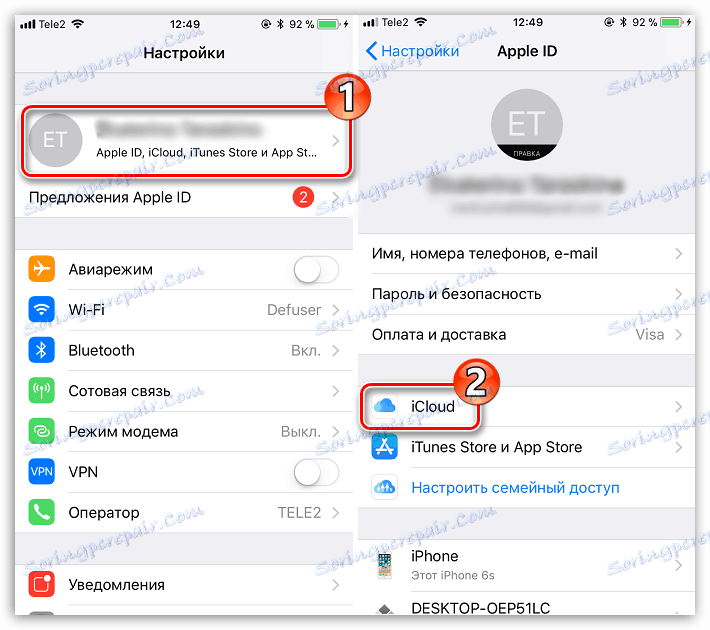
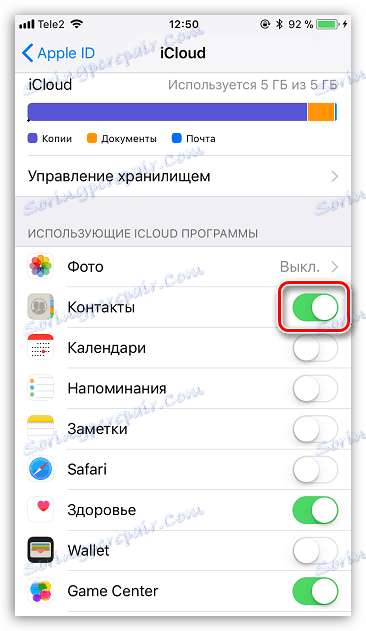
Спосіб 4: vCard
Припустимо, ви хочете перенести відразу всі контакти з одного iOS-пристрої на інше, причому на обох використовуються різні Apple ID. Тоді в даному випадку найпростіше експортувати контакти у вигляді файлу vCard, щоб потім перенести його на інший пристрій.
- Знову ж таки, на обох гаджетах повинна бути активована синхронізація контактів з iCloud. Детальніше про те, як її активувати, описано в третьому способі статті.
- Перейдіть в будь-якому браузері на комп'ютері на сайт сервісу iCloud . Авторизуйте, ввівши дані Apple ID того пристрою, з якого буде виконаний експорт телефонних номерів.
- На екрані відобразиться ваше хмарне сховище. Пройдіть до розділу «Контакти».
- У лівому нижньому кутку виберіть іконку з шестерінкою. У контекстному меню клацніть по пункту «Експорт в vCard».
- Браузер відразу почне скачування файлу з телефонною книгою. Тепер, якщо контакти переносяться в інший обліковий запис Apple ID, вийдіть з поточної, вибравши в правому верхньому куті ім'я свого профілю, а потім пункт «Вийти».
- Виконавши авторизацію в іншому Apple ID, знову ж таки, пройдіть в розділ «Контакти». Виберіть в лівому нижньому кутку іконку з шестерінкою, а потім «Імпорт vCard».
- На екрані з'явиться Провідник Windows, в якому потрібно вибрати раніше експортований файл формату VCF. Після нетривалої синхронізації номера будуть успішно перенесені.
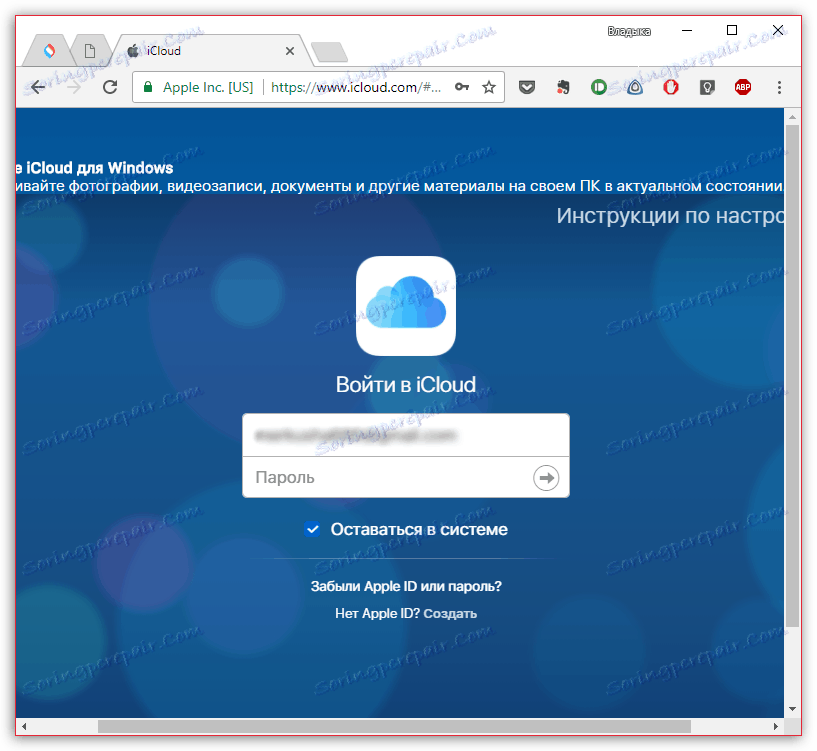
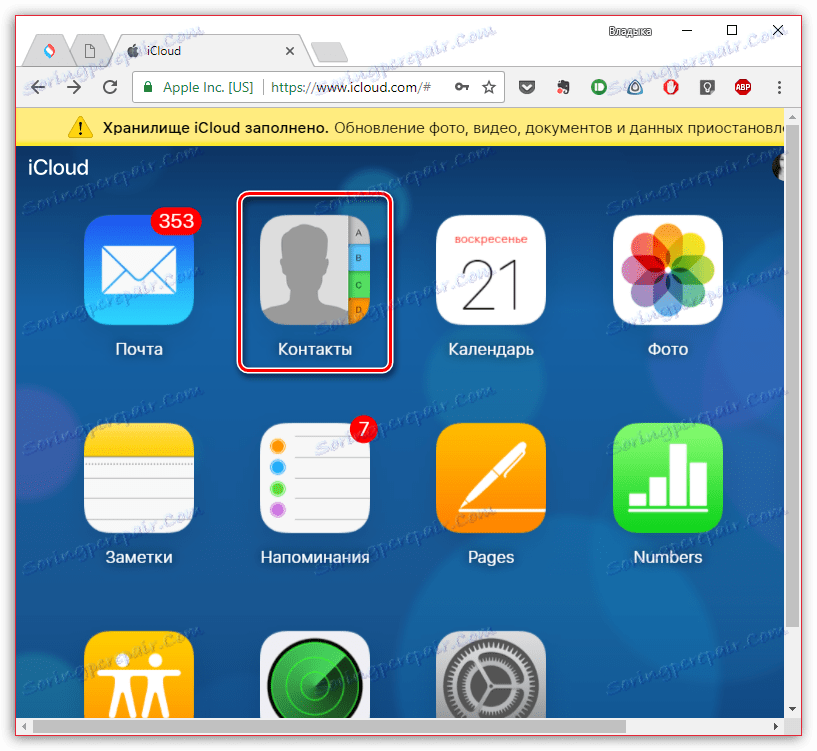
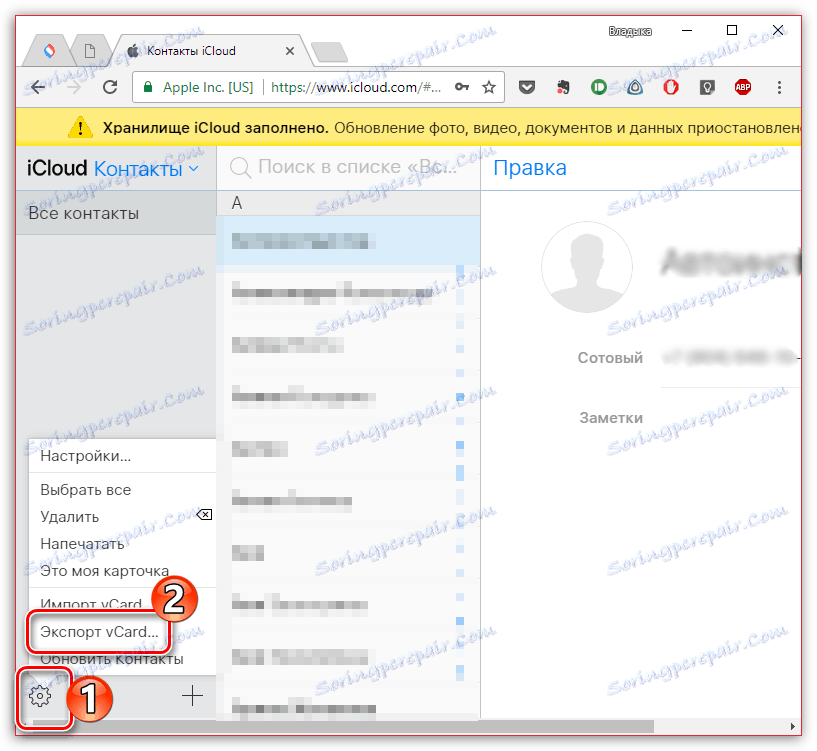
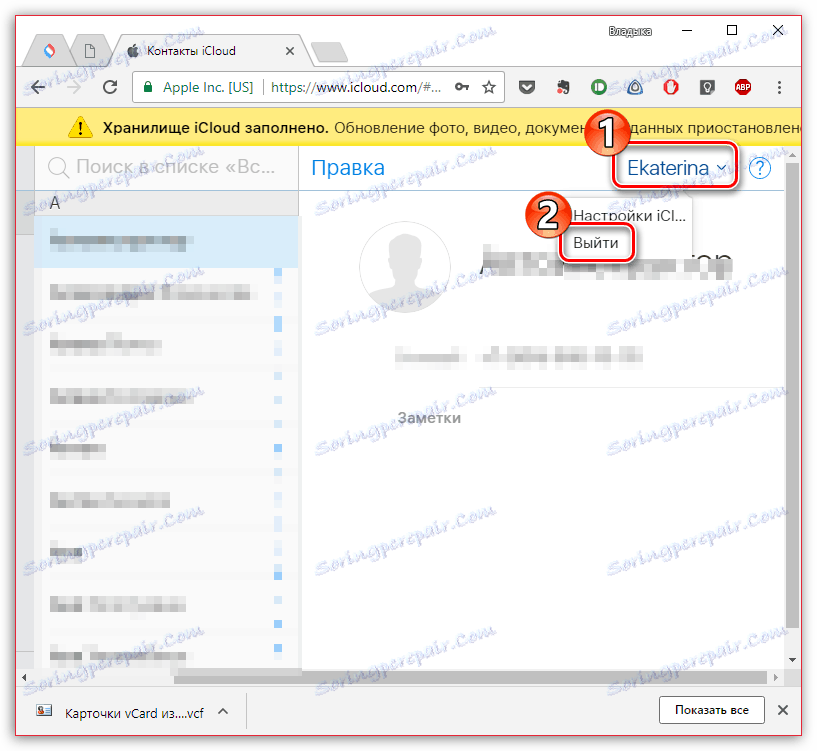
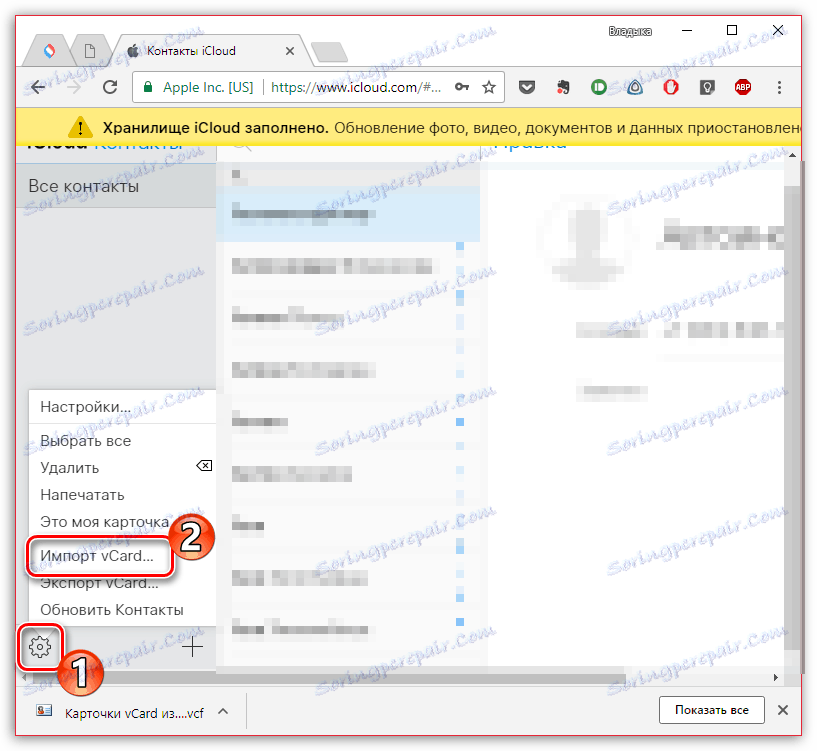
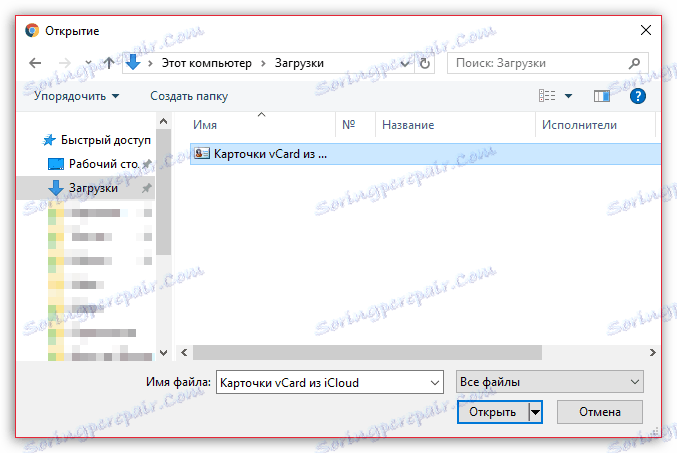
Спосіб 5: iTunes
Перенесення телефонної книги може бути виконаний і через iTunes.
- Перш за все, переконайтеся, що на обох гаджетах деактивовано синхронізація списку контактів в iCloud. Для цього відкрийте настройки, виберіть у верхній частині вікна свого облікового запису, пройдіть до розділу «iCloud» і переведіть тумблер біля пункту «Контакти» в неактивний стан.
- Підключіть пристрій до комп'ютера і запустіть Айтюнс. Коли гаджет визначиться в програмі, виберіть у верхній області вікна його мініатюру, після чого відкрийте в лівій частині вкладку «Відомості».
- Поставте галочку біля пункту «Синхронізувати контакти з", а правіше виберіть, з яким саме додатком буде взаємодіяти Айтюнс: Microsoft Outlook або стандартний додаток для Windows 8 і вище «Люди». Попередньо одне з цих додатків рекомендується запустити.
- Розпочніть синхронізацію, клікнувши в нижній частині вікна по кнопці «Застосувати».
- Дочекавшись, коли iTunes завершить синхронізацію, підключіть до комп'ютера іншої Apple-гаджет і виконайте всі ті ж дії, описані в даному способі, починаючи з першого пункту.
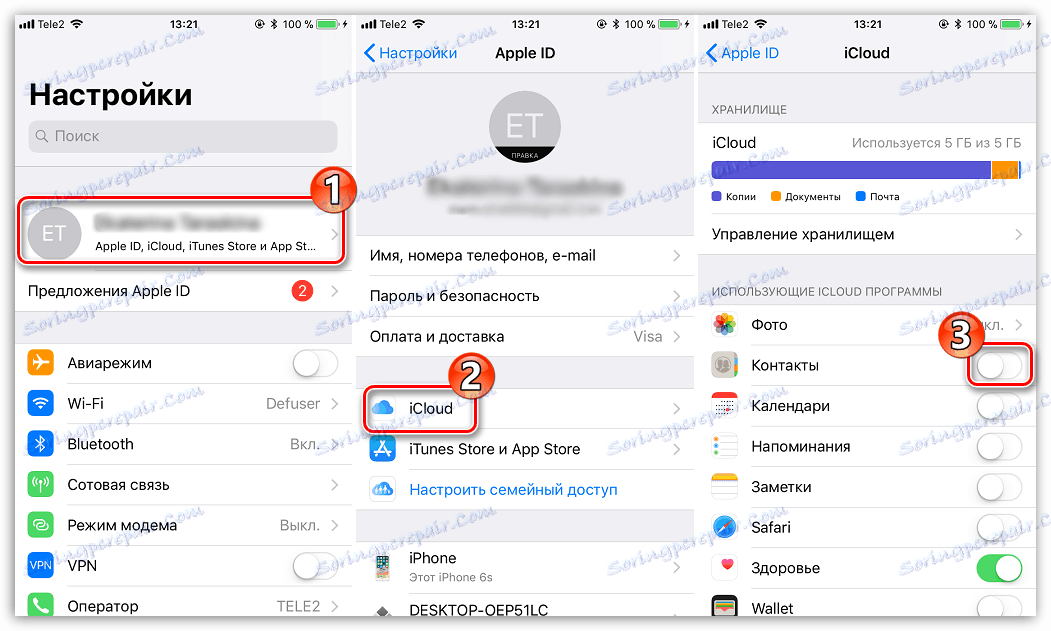
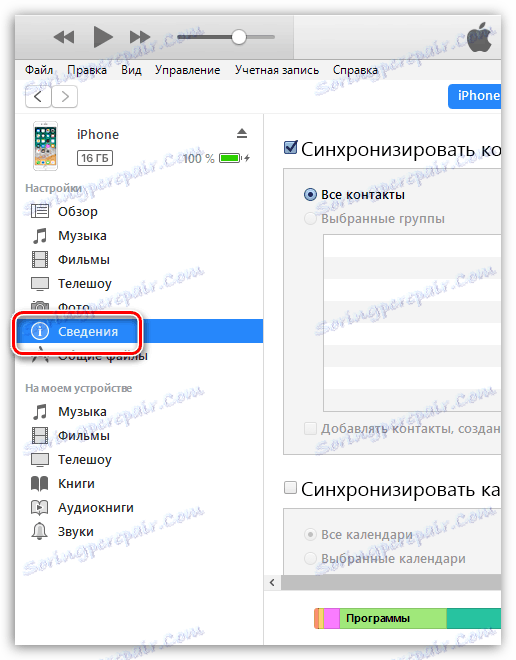
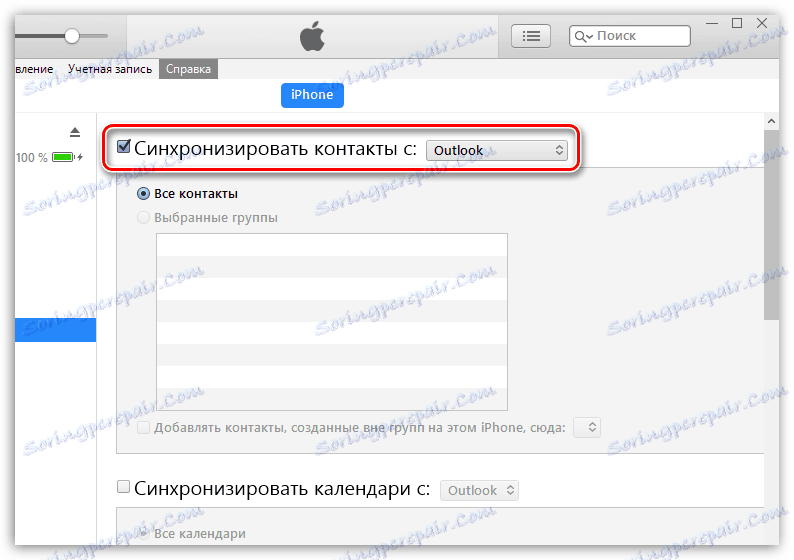
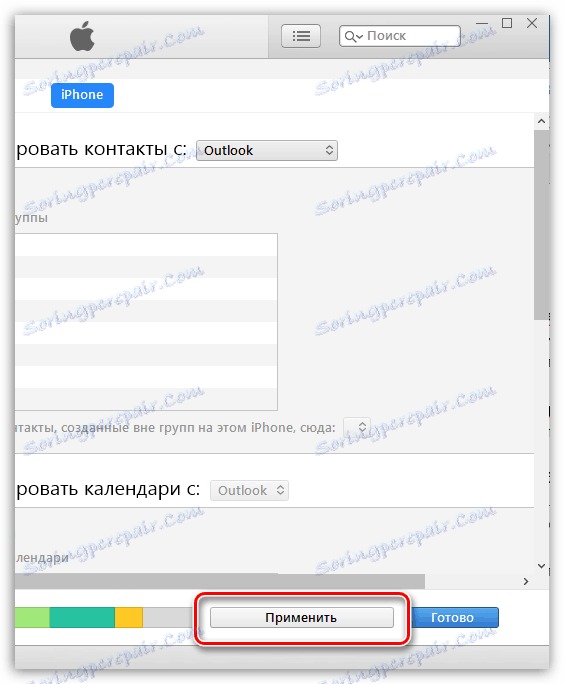
Поки це все методи для відправки телефонної книги з одного iOS-пристрої на інше. Якщо у вас залишилися питання по якомусь із способів, задавайте їх у коментарях.